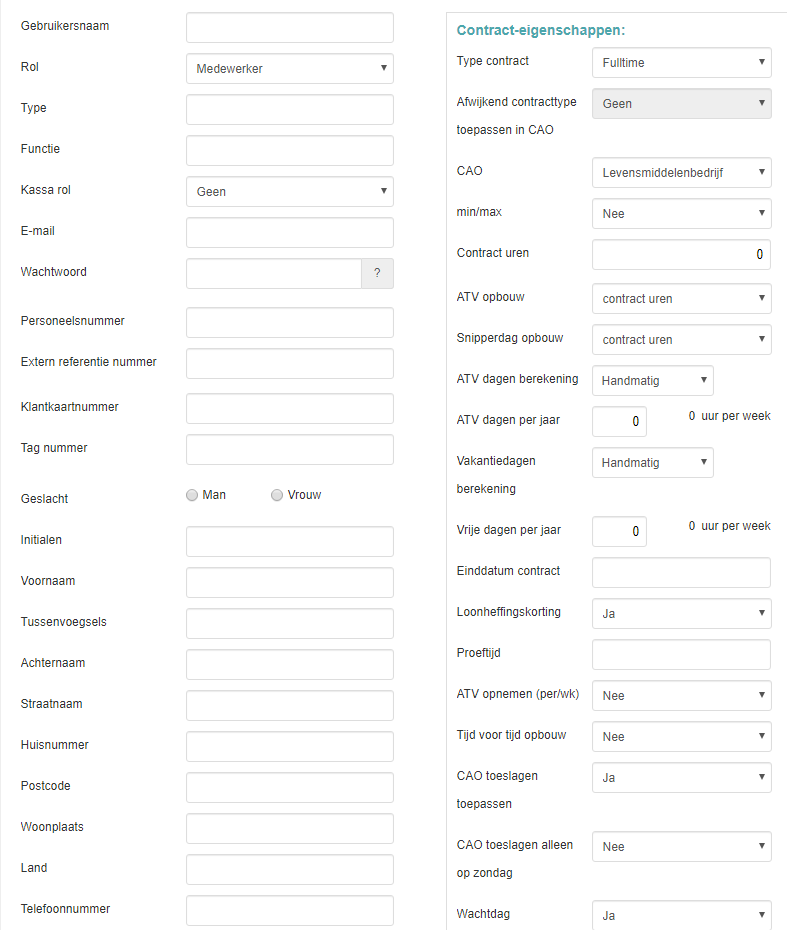Medewerkerbeheer - zonder medewerkerkoppeling
Als er geen koppeling is tussen je verloningspakket en PMT moeten alle gegevens van de medewerker in PMT beheerd worden. Dit geldt zowel voor de NAW gegevens als voor de contractgegevens.
Nieuwe medewerker toevoegen
Om een nieuwe medewerker toe te voegen ga je naar de pagina 'Medewerkerbeheer'. Vervolgens klik je op de knop Nieuwe medewerker. Heeft jou winkel een medewerker koppeling? Bekijk dan het artikel Medewerkerbeheer met medewerkerkoppeling.
Niet alle velden hoeven ingevuld te worden. Hieronder lopen we alleen de noodzakelijke velden door. De rest van de velden zijn extra.
- Gebruikersnaam: Hier vul je de gebruikersnaam van de medewerker in. De gebruikersnaam zal bij installatie het e-mailadres zijn en mag zo blijven tenzij het e-mailadres al in gebruik is. Het moet minimaal 5 karakters bevatten.
- Rol: Dit veld bepaalt welke rechten de betreffende medewerker heeft. Het is dus van belang dit veld goed te bepalen zodat de medewerker niet te veel, maar ook niet te weinig rechten heeft. Voor een overzicht van de rollen met rechten: klik hier.
- E-mail: Geef hier het e-mailadres van de medewerker op. Op dit adres krijgen zij onder andere nieuwsberichten en hun rooster opgestuurd.
- Wachtwoord: In dit veld kun je een wachtwoord opgeven voor de medewerker. Wanneer je dit veld leeg laat wordt, bij de e-mail die aan de medewerker wordt verzonden automatisch een wachtwoord gegenereerd. Het is dus niet verplicht een wachtwoord op te geven.
- Personeelsnummer: Geef hier het personeelsnummer op van de medewerker.
Let op! Het personeelsnummer moet uniek zijn voor alle medewerkers. Er mogen geen medewerkers zijn met hetzelfde personeelsnummer. - Naw gegevens: Naam, adres en woonplaats van de medewerker.
- Geboortedatum: Geboortedatum medewerker.
- Historische datum in dienst: Is minimaal gelijk aan de datum in dienst, maar kan ook eerder liggen. Dit kan bijvoorbeeld zijn als de winkel van rechtsvorm is gewijzigd.
- Datum in dienst: Datum wanneer de medewerker in dienst gekomen is van de huidige winkel.
- Kostprijs uurloon (kpu): In dit veld geef je het kostprijs uurloon van de medewerker op, dit kan alleen bij de eerste invoer. Daarna moeten wijzigingen in het kpu ingelezen worden in PMT. Meer informatie hierover vind je hier.
- Productiviteit: Standaard staat dit veld ingevuld met de waarde 100%. Voor medewerkers die tegen een lagere productiviteit werken, kan deze waarde worden aangepast.
- Schoolvakantie regio: Zet deze op Winkel standaard als de medewerker op school zit in de schoolvakantieregio waarin de winkel staat. Een afwijkende regio kan je hier eventueel ook ingeven.
- Toestemming ouders/voogd: Voor jongeren onder de 16 jaar is het officieel verplicht om toestemming van ouders of voogd te hebben voor het registreren van persoonlijke data.
- Contracteigenschappen: Hoe het contract moet worden vormgegeven. Denk hierbij aan het type contract, het aantal contracturen, de juiste CAO en alle instellingen met betrekking tot de opbouw van verlofsaldi.
- Afdeling set: Selecteer hier in ieder geval een hoofdafdeling en eventueel werkafdelingen waaraan de medewerker gekoppeld dient te worden. Meer informatie over het koppelen van een afdeling vind je hier.
Medewerkersgegevens wijzigen
Wil je het e-mailadres van de medewerker wijzigen of krijgt hij of zij een nieuw contract? Dan kun je dit in PMT verwerken en aanpassen, maar houd rekening met de volgende punten:
- Contracteigenschappen: Indien je contracteigenschappen wilt wijzigen in PMT en je doet dit in een bestaand contract, dan zullen deze wijzigingen vanaf de startdatum van het contract in PMT worden doorgevoerd. In dit geval is het beter om een nieuw contract aan te maken met het
 icoon.
icoon. - Kostprijsuurloon: Deze kan alleen nog gewijzigd worden via een Excel import om te borgen dat het met ingang van een bepaalde week wijzigt. Hier lees je hoe je dat moet doen.
Medewerker uit dienst melden
Bij het beëindigen van een dienstverband of een ontslag moet een medewerker uit dienst gemeld worden. Om een medewerker uit dienst te melden hoef je enkel de datum uit dienst in te vullen. Door het invullen van dit veld, is de medewerker na deze datum niet meer actief in PMT. Wanneer de medewerker inlogt in PMT kan hij enkel nog zijn loonstrook ophalen. De medewerker zal geen nieuwsberichten meer ontvangen en is ook niet meer zichtbaar in het rooster.
Let op: alle gegevens (roosters, verlof etc.) na de ingevoerde data zullen worden verwijderd.
Tip: voer je een medewerker dubbel op dan kun je de foutieve medewerker verwijderen door een uit dienst datum in te geven.
Exporteer medewerker gegevens
Hiervoor volg je deze stappen.
- Ga in PMT naar Medewerkers -> Medewerkerbeheer.
- Klik op Exporteer medewerker gegevens.
- Kies vervolgens voor formaat .xls en contract info actueel en klik op download export.
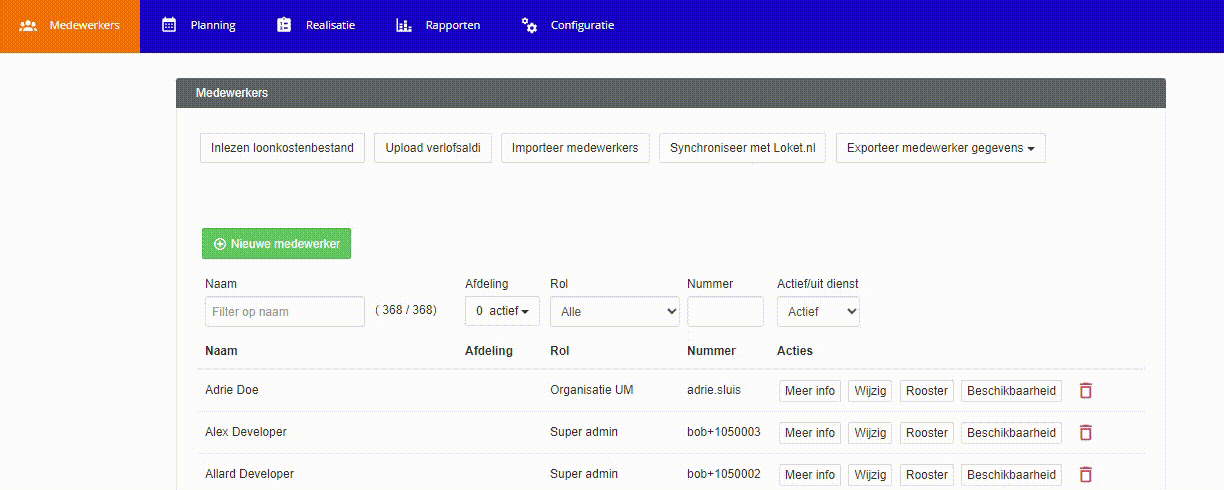
De contract info kun je zelf op de volgende wijze filteren:
- Geen: Alle medewerkers in PMT worden geëxporteerd, zonder contractinformatie.
- Actueel: Alleen de medewerkers in PMT die in dienst zijn worden geëxporteerd, met contractinformatie.
- Laatste: Alle medewerkers in PMT worden geëxporteerd, met de contractinformatie van het laatste contract.
- Alle: Alle medewerkers in PMT worden geëxporteerd, met alle contractregels.